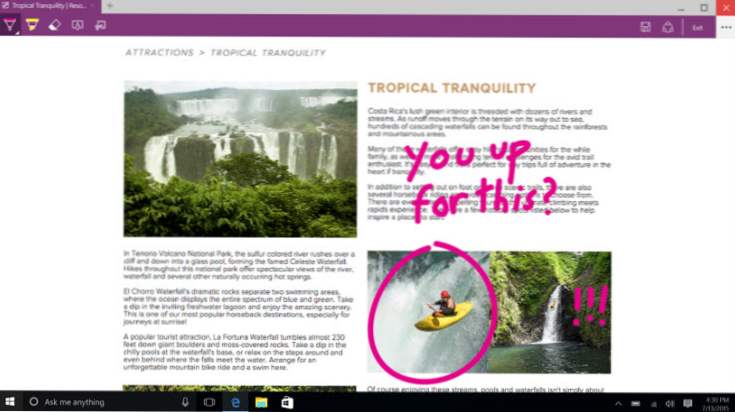
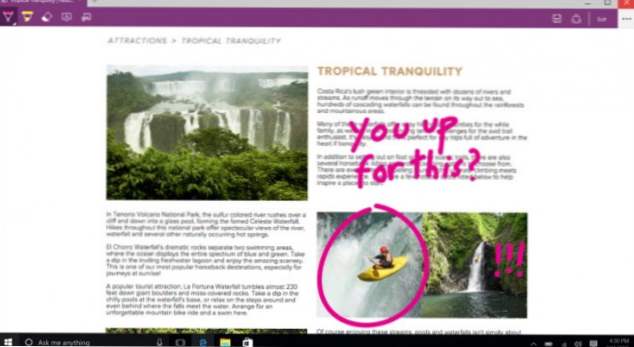
Microsoft Edge ist der Standardbrowser unter Windows 10 und hat einige Tricks im Ärmel. Sie unterscheidet sich von ihren Mitbewerbern darin, direkt auf Webseiten zu schreiben, zu kritzeln und hervorzuheben. Wenn Sie ein Touchscreen-Gerät verwenden, fahren Sie mit Ihrem Finger fort. Wenn nicht, können Sie Ihre Maus oder Ihr Trackpad genauso einfach verwenden. Wenn Ihre Handschrift genauso unleserlich ist wie meine, haben Sie auch die Möglichkeit, Notizen einzugeben.
Das ist besser als nur ein markierter Screenshot. Wenn Sie Ihre mit Anmerkungen versehenen Seiten über Edge speichern oder freigeben, können Sie nach unten scrollen und die gesamte Webseite anzeigen, nicht nur den Teil, der beim Speichern sichtbar war.
1.Öffnen Sie Microsoft Edge und wechseln Sie zu einer Seite, die Sie mit Anmerkungen versehen möchten.
2.Die folgenden Symbole werden oben rechts im Fenster angezeigt. Klicken Sie auf das Symbol der Bleistift auf einem Quadrat um die Anmerkungsleiste zu starten.
3.Die Werkzeuge in der Anmerkungsleiste werden unten angezeigt. Klicken Sie einmal, um das Tool zu aktivieren, und ein zweites Mal, um ggf. weitere Optionen anzuzeigen. Das aktive Werkzeug wird dunkler violett hervorgehoben.
Stift-Wählen Sie die Farbe und Größe des Stiftes und beginnen Sie mit dem Zeichnen.
Textmarker- Es ist dieselbe Idee wie der Stift, jedoch mit einer transparenten "Tinte".
Radiergummi-Wenn der Radierer aktiv ist, können Sie auf die zuletzt gezeichneten Markierungen für Stift und Textmarker klicken, um sie zu löschen. Ich habe jedoch festgestellt, dass die Zeichnungen nach dem Clip, dem Speichern oder dem Teilen, woran ich gerade arbeite, die Fähigkeit verlieren, einzeln gelöscht zu werden. Sie können sie nur löschen, indem Sie auf den Pfeil an der Ecke des Radiergummis klicken und Alle Tinte löschen auswählen.
Fügen Sie eine getippte Notiz hinzuKlicken Sie auf die Stelle, an der Sie Ihre Notiz verankern möchten, und beginnen Sie mit der Eingabe. Fügen Sie so viele Notizen hinzu, wie Sie möchten. Positionieren Sie die Notizen neu, indem Sie sie um ihre sprechblasenförmigen Anker ziehen, und klicken Sie auf den Anker, um die Notiz auszublenden. Rechts unten in jeder Note befindet sich ein Papierkorbsymbol. Drücken Sie diese Taste, um die Notiz zu löschen.
Clip-Wenn Sie auf das Clipsymbol klicken, wird das Fenster dunkler und Ihre Maus wird zu einem Fadenkreuz. Ziehen Sie, um einen rechteckigen Bereich auszuwählen, der in Ihre Zwischenablage kopiert werden soll. Sie können einen Bereich auch beschneiden, bevor Sie ihn speichern oder freigeben, um das Bild der Seite zu beschneiden.
4.Die Gruppe von Symbolen auf der rechten Seite der Anmerkungsleiste wird zum Speichern / Freigeben Ihrer Anmerkungsseite verwendet.
Sparen-Es gibt nur drei Optionen zum Speichern. Leider gibt es keine "Auf dem Desktop speichern". Sie können das Bild an senden Eine Note, füge es zu deinem hinzu Favoriten on Edge, oder fügen Sie es Ihrem hinzu Lese liste.
Aktie-Durch Klicken auf das Freigabesymbol wird das Windows 8-Freigabefenster geöffnet. In der Liste finden Sie alle heruntergeladenen Apps, die Sie heruntergeladen haben. Erfahren Sie, wie Sie weitere Sharing-Plattformen wie Facebook oder Twitter hinzufügen, indem Sie diesem Link folgen.
Ausgang-Beenden Sie den Anmerkungsmodus, ohne Ihre Doodles zu speichern.
Das ist alles was dazu gehört. Genießen Sie das Internet als Leinwand.

